
Bruke Google Cloud Print
Google Cloud Print er en tjeneste som lar en bruker med en Google-kontoer skrive ut fra programmer som er kompatible med Google Cloud Print via en smarttelefon, et nettbrett eller en datamaskin som er koblet til Internett. Til forskjell fra tradisjonell utskrift fra en datamaskin, lar Google Cloud Print deg skrive ut uten en skriverdriver. For eksempel, hvis du vil skrive ut en e-post eller filer som er lagt med en e-post, kan du skrive ut bare ved å bruke en applikasjon som er kompatibel med Google Cloud Print. Du finner utskriftene dine når du går til maskinen.
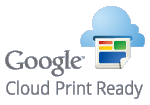
 |
|
Når du registrerer maskinen eller når du bruker Google Cloud Print til å skrive ut dokumenter, må du kunne koble maskinen til Internett. Du er også ansvarlig for å betale alle Internett-tilkoblingsgebyrer.
Du kan kanskje ikke bruke denne funksjonen i noen land eller regioner.
|
 |
|
For å bruke Google Cloud Print, kreves en Google-kontoer. Hvis du ikke har en konto, går du til Google-websiden for å opprette kontoen din.
|
Kontrollere maskininnstillingene
Før du setter opp Google Cloud Print, sjekker du følgende:
Sørg for at maskinen er tilordnet en IPv4-adresse og er koblet til en datamaskin over et nettverk.
Koble til trådløst LAN
Koble til kablet LAN
Koble til trådløst LAN
Koble til kablet LAN
Sørg for at innstillinger for dato og tid og tidssone stemmer. Dato-/tidsinnstillinger
Endre innstillinger for Google Cloud Print
Aktiver Google Cloud Print-funksjonen på maskinen. Du kan også deaktivere Google Cloud Print-funksjonen på maskinen.
1
Trykk på <Meny> i <Hjem>-skjermbildet.
2
Trykk på <Systemstyringsinnstillinger>.
Hvis det vises et skjermbilde som ber deg om å angi en PIN-kode, angir du riktig PIN-kode med talltastene og trykker på <Bruk>. Angi PIN-kode for systemstyrer
3
Velg <Innstillinger for Google Cloud Print>  <Aktiver Google Cloud Print>.
<Aktiver Google Cloud Print>.
 <Aktiver Google Cloud Print>.
<Aktiver Google Cloud Print>.4
Trykk på <På> eller <Av>.
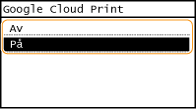
Registrere maskinen med Google Cloud Print
Ved å registrere maskinen med Google Cloud Print kan du skrive ut fra hvor som helst.
1
Start Fjernkontroll, og logg på i systemstyrermodus. Starte Fjernkontroll
2
Klikk på [Innstillinger/lagring].
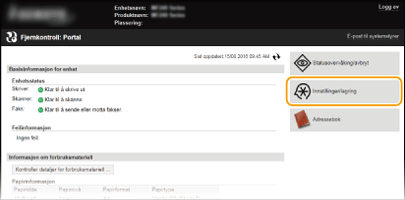
3
Klikk på [Nettverksinnstillinger]  [Innstillinger for Google Cloud Print].
[Innstillinger for Google Cloud Print].
 [Innstillinger for Google Cloud Print].
[Innstillinger for Google Cloud Print].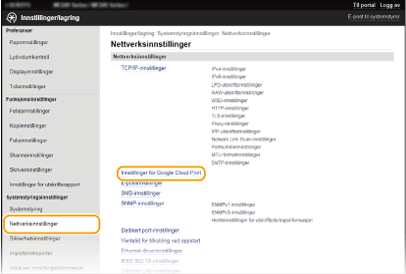
4
Klikk på [Lagre] i [Lagringsstatus].
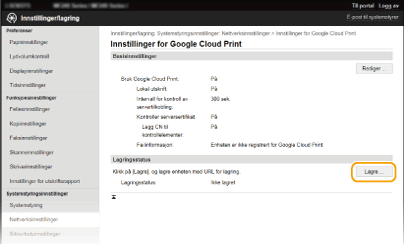

Hvis [Lagre] er utilgjengelig
Du må aktivere Google Cloud Print. Klikk på [Rediger], merk av for [Bruk Google Cloud Print], og klikk på [OK].
Registrere maskinen på nytt
Hvis du vil registrere maskinen på nytt, for eksempel hvis eieren av maskinen er endret eller av andre årsaker, må du avregistrere maskinen og registrere den på nytt.
5
Klikk på koblingen til URL-adressen som vises for [URL for lagring].

6
Følg anvisningene på skjermen for å registrere maskinen.
Du kan skrive ut fra et program som er kompatibelt med Google Cloud Print, som for eksempel Google Chrome™.

Gå til Google Cloud Print-websiden for informasjon om de siste programmene som støtter Google Cloud Print.
 |
Registrere fra en mobilenhet eller Google ChromeDu kan også registrere maskinen fra en mobilenhet eller Google Chrome*. Følgende bekreftelsesskjerm vises i displayet på maskinen før registreringen er fullført. Velg <Ja> for å fullføre registreringen.
 * For registreringsprosedyren, se i instruksjonshåndboken for mobilenheten eller Google Cloud Print-nettstedet.
|